미밴드 7까지는 Zepp Life앱에 연결해서 사용이 가능했으나 미밴드 8을 넘어오면서 Zepp Life앱 사용이 막혀 버리고 Mi Fitness 앱으로만 사용이 가능하게 되었습니다. 아마도 샤오미가 미밴드 8부터 주관하여 제조하다 보니 앱도 미피트니스로 제한을 하는 모양이더군요..
오늘은 미밴드를 미 피트니스 앱으로 연결하는 방법 부터 설치법, 그리고 백그라운드 권한 설정법까지 소개해 보도록 하겠습니다
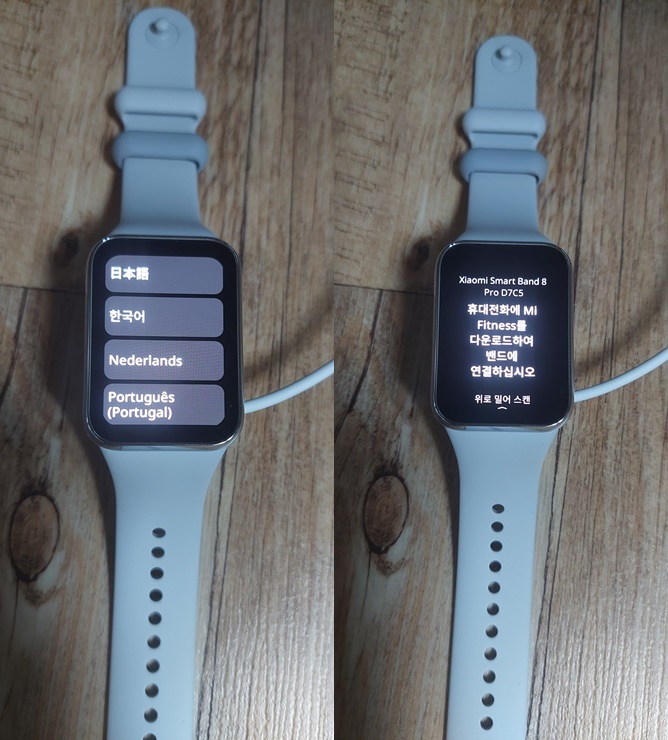
미밴드 8 프로를 켜진후 언어 설정을 한글로 설정하고 나면 연결할 앱을 다운로드하라는 메시지가 뜹니다.
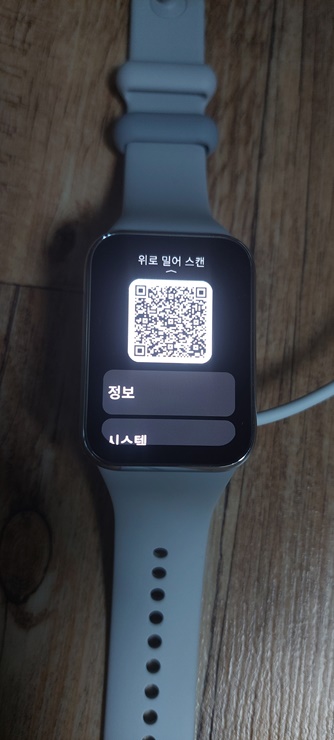
미밴드 화면을 위로 올리면 미피트니스 앱을 다운로드 받을수 있는 QR 코드가 나옵니다. 저는 원 방식대로 말씀드리지만 구글 플레이 스토어에 들어가셔서 미피트니스라고 검색하시면 나오기에 미리 스마트폰에 미피트니스를 다운로드하셔도 됩니다.

저와 같은 방식으로 미밴드에 보여지는 QR 코드를 찍어서 연결하면 미 피트니스 다운로드 화면으로 넘어갑니다. 하단의 다운로드 버튼을 누르시면
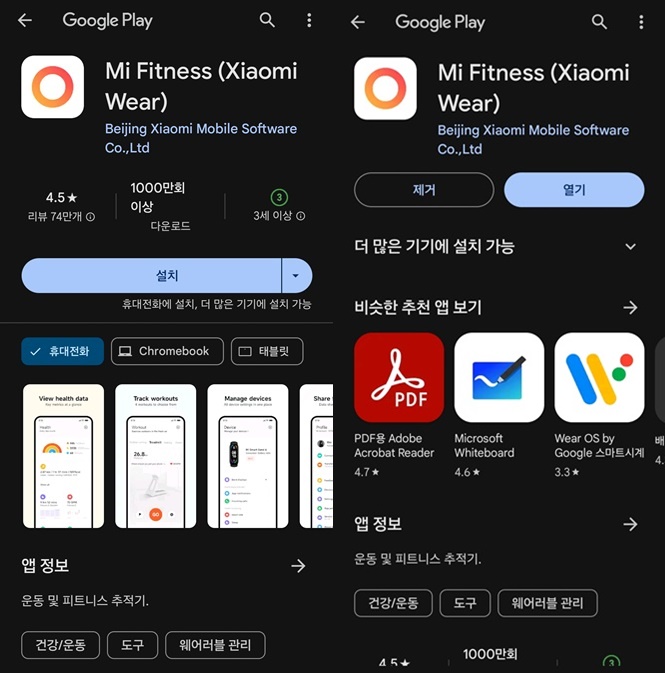
어차피 구글 플레이 스토어 미피트니스 앱 다운로드 화면으로 넘어가기 때문에 스마트폰에 미리 미 피트니스 앱을 설치하셔도 된다는 말씀을 드린 것입니다. 일단 앱을 다운로드하여 설치합니다.
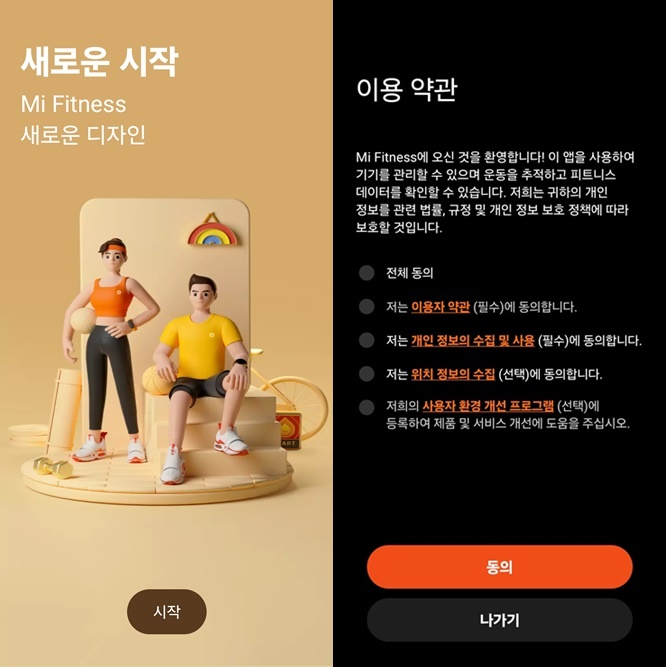
처음 미피트니스 다운로드 화면에 나왔던 초기화면과 같은 화면이 뜨면 시작 버튼을 누르시면 약관 동의화면으로 넘어갑니다. 동의를 누릅니다.
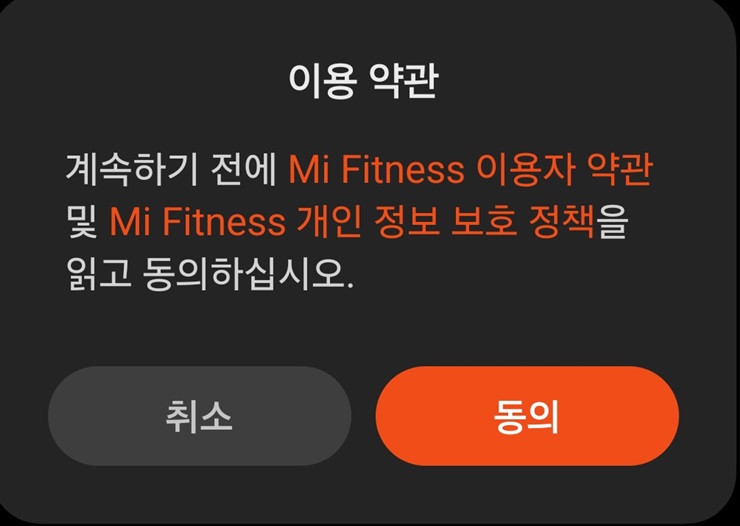
약관은 기본으로 동의를 눌러야 합니다. 개인정보 보호 정책이니 만치
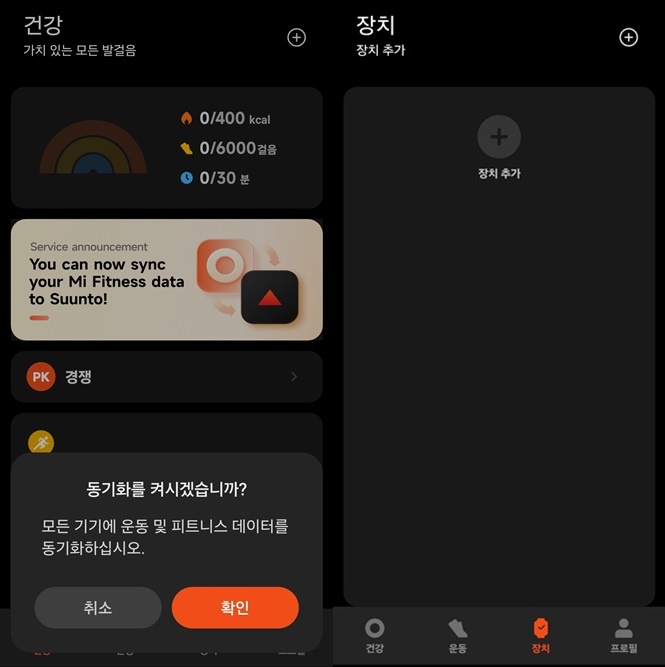
동기화를 켜겠냐는 메시지가 뜹니다. 확인을 눌러서 동기화 시켜 줍니다.
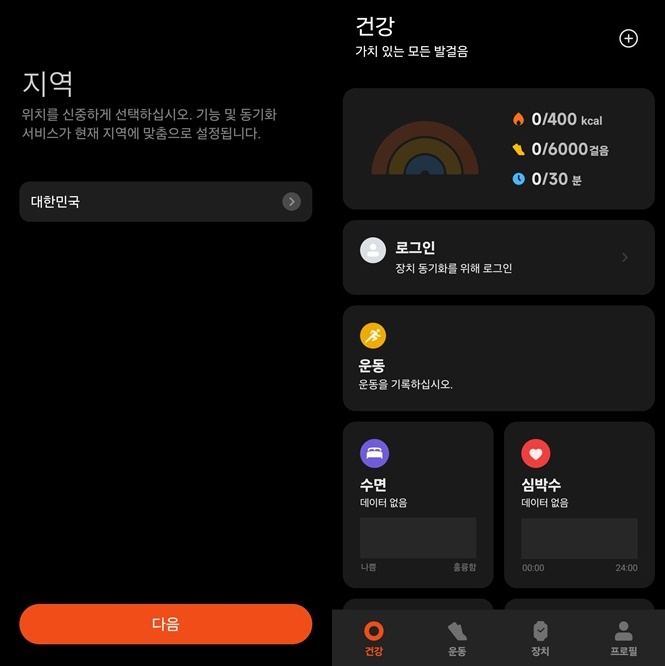
사용하는 지역을 선택하는데 대한민국으로 자동으로 설정되기에 다음을 눌러서 초기 설정 화면으로 넘어갑니다. 미피트니스 앱을 이용하기 위해선 로그인을 해야 되기에 샤오미 계정이 따로 있으신 분들은 로그인을 하시고 만약 없다면 샤오미 계정 가입을 하셔야 합니다.
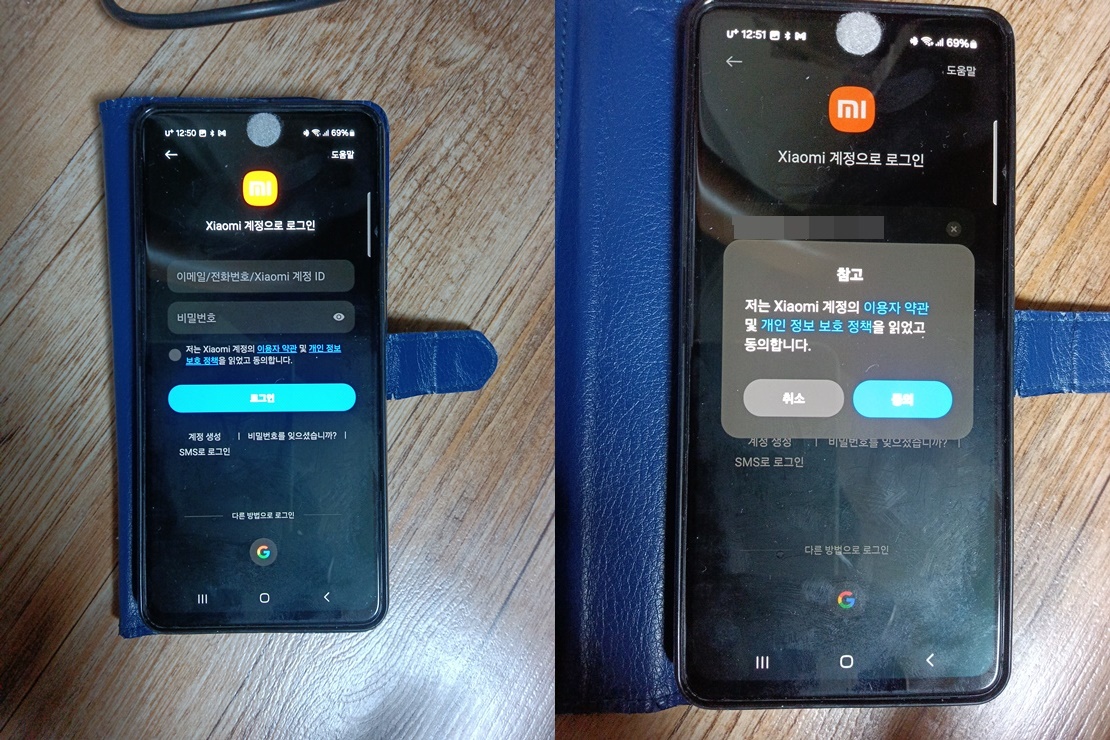
저는 예전에 샤오미 스마트폰 사용을 한적이 있어놔서 샤오미 계정에 로그인을 바로 진행했습니다. 만약 없으신 분들은 로그인 버튼 밑에 작은 글씨의 계정 생성을 누르셔서 가입절차 대로 진행하시면 됩니다. 이용자 약관 및 개인 정보 보호정책에 대한 동의 버튼을 누릅니다.
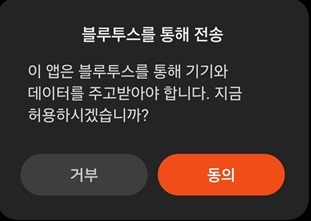
블루투스를 통해 전송 메세지에 동의를 누릅니다 미밴드와 스마트폰 간의 연결을 위해서 블루투스로 기기의 검색을 용의 하게 하기 위함입니다.
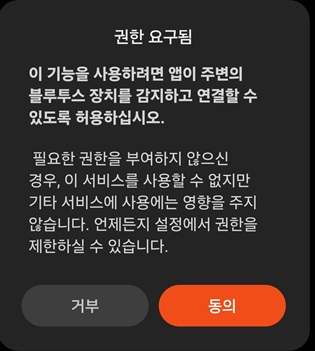
권한 요구에 동의를 하시고 스마트폰의 블루투스가 활성화 되었는지 확인하신 후 블루투스가 만약 꺼져 있다면 블루투스를 켜진후 동의를 누릅니다.
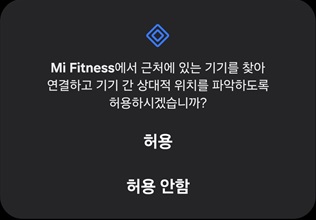
미피트니스 앱으로 주위에 미밴드가 있는지 확인하는 작업을 허용합니다.
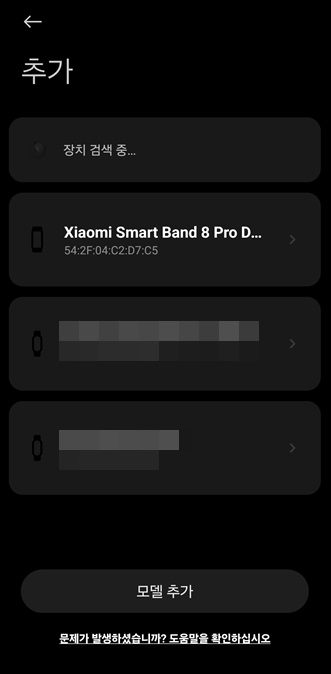
스마트폰이 미밴드8 프로 혹은 그 외 자신이 연결하고자 하는 샤오미 스마트 워치나 밴드류가 있다면 목록에 검색이 됩니다. 선택합니다.
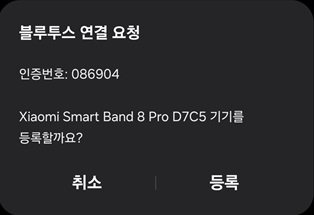
선택을 하면 다음과 같은 등록할 것인지에 대한 메시지가 뜨면서 미밴드에도 같은 인증 번호가 뜰 것입니다. 미밴드 혹은 스마트폰에 모두 등록을 눌러줍니다. 스마트폰에만 등록하거나 스마트워치 혹은 밴드에서만 등록을 해서는 제대로 등록이 되지 않습니다. 두 군데 모두 등록을 눌러줍니다.
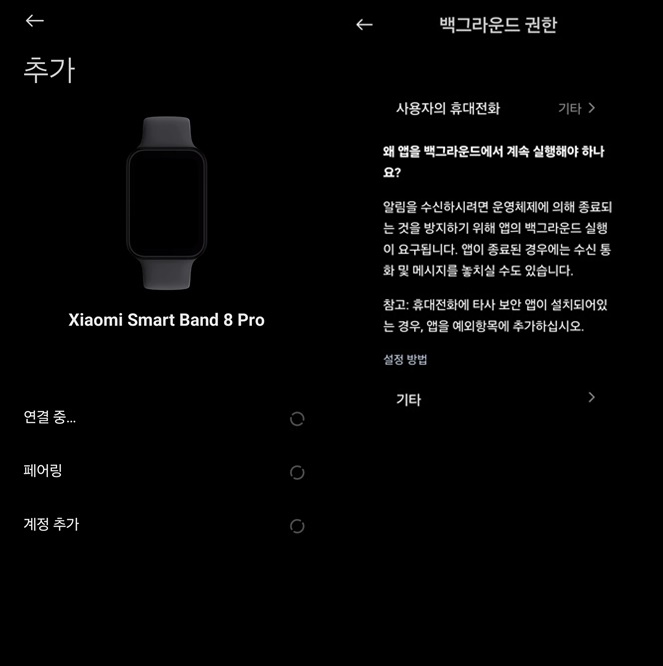
연결하고자 하는 샤오미 스마트 밴드 8 프로의 연결 상황, 페어링, 계정 추가 상황이 모두 보여집니다.
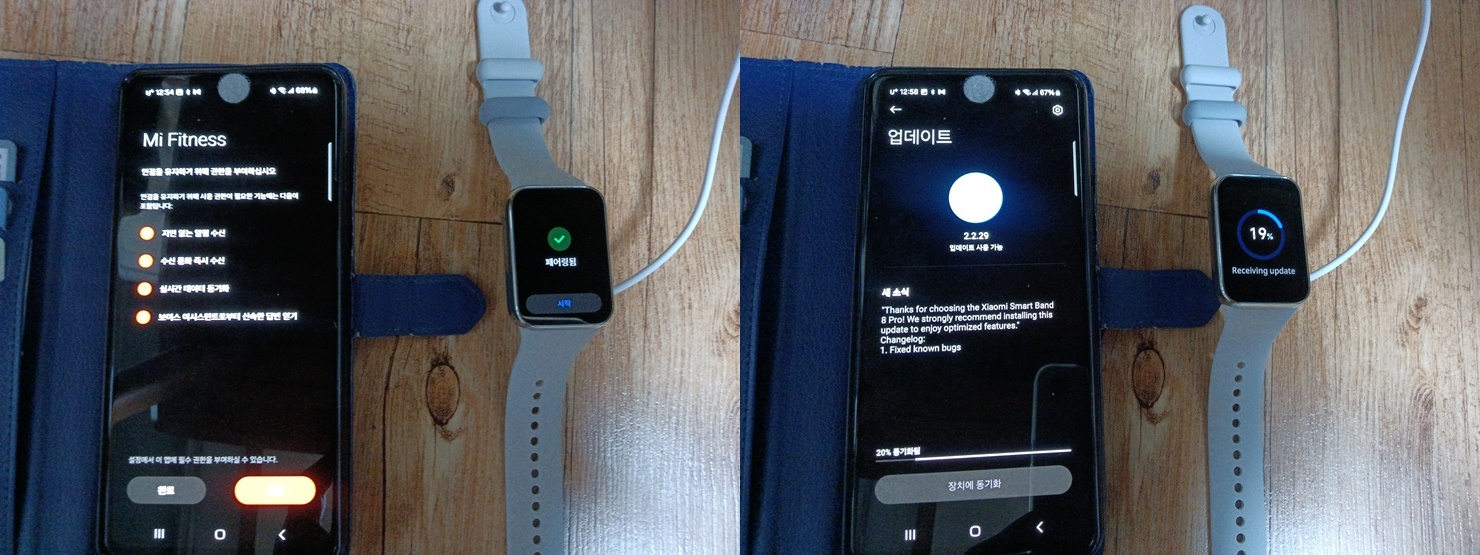
미밴드 8 프로와 같이 페어링 되면서 페어링 후엔 자동으로 업데이트가 진행됩니다. 업데이트는 스마트폰의 인터넷 속도 상황이나 미밴드와의 페어링 상황에 따라서 시간이 오래 걸릴 수도 있고 짧게 실행될 수도 있습니다.
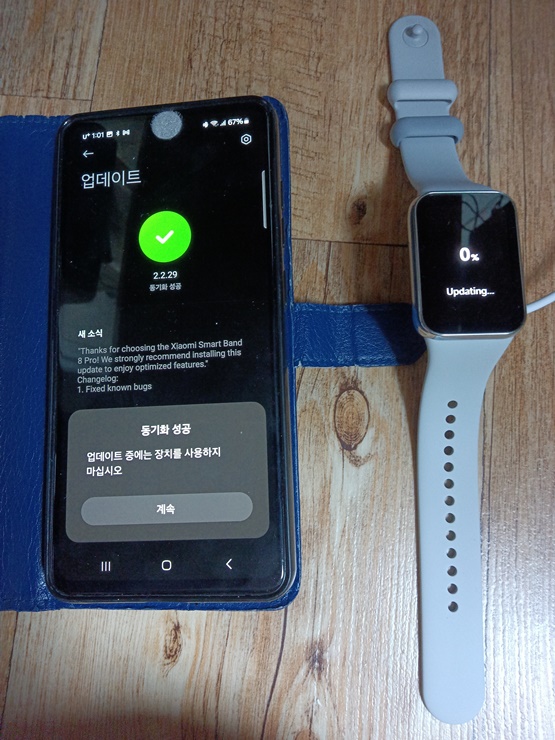
추가 업데이트가 진행됩니다. 시간이 좀 걸리기에 진행 시켜 놓고 커피 한잔 하시는 걸 추천드립니다.
사진 순서가 약간 틀어졌는데 업데이트 후엔 백그라운드 권한을 설정하라는 메세지가 뜨게 됩니다. 이 기능은 미피트니스 앱이 화면이 꺼져 있는 상태에서도 계속 구동이 될 수 있도록 설정하라는 이야깁니다. 만약 이렇게 설정하지 않을 경우 화면이 꺼져 있을 때엔 미피트니스 앱 구동이 되지 않으면서 스마트폰과 미밴드와의 연결이 끊어져서 전화가 오거나 카카오톡, 혹은 다른 앱의 알림을 스마트밴드로 받을 수 없습니다. 그래서 항상 앱이 구동하고 있는 상태로 설정하라는 뜻입니다.
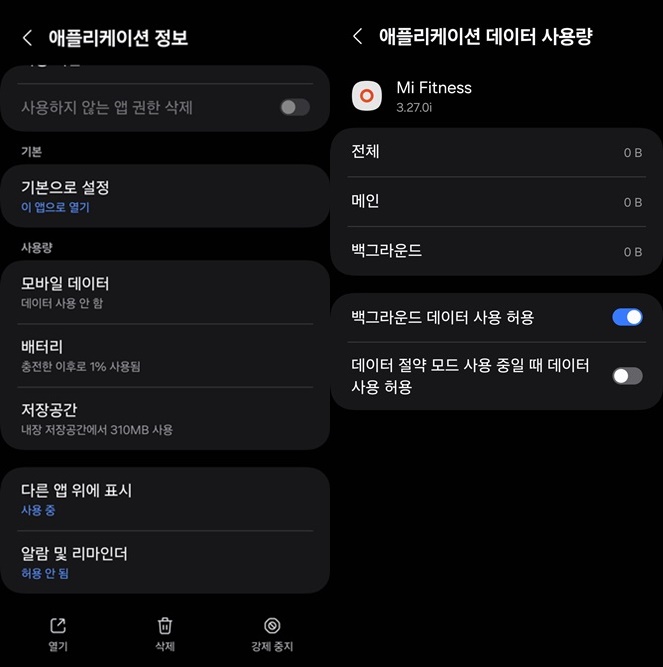
두 가지 설정을 해주시면 되는데 일단 스마트폰의 톱니바퀴 설정앱을 터치합니다. 터치하시면 여러 메뉴 중에 밑으로 쭈욱 내려보시면 애플리케이션이라는 메뉴를 찾으실 수 있을 것입니다. 이 애플리케이션을 터치하신 후 Mi Fitness앱을 터치합니다. 미 피트니스 앱의 정보에서 모바일 데이터를 터치하십시오.
터치하시면 백그라운드 데이터 사용 허용에 설정이 되어 있는지 확인하신 후 되어 있다면 되돌아가기 버튼을 누릅니다.
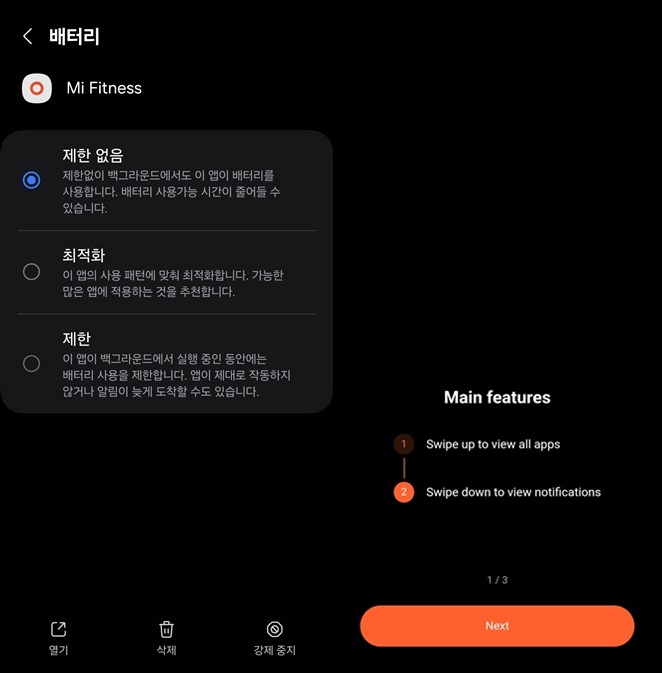
애플리케이션 정보 메뉴로 되돌아와서 방금 전에 누르셨던 모바일 데이터 메뉴 밑의 배터리 메뉴를 눌러줍니다. 배터리 메뉴에서 제한 없음 메뉴를 설정하시면 백그라운드 권한 설정을 하신 것입니다. 이렇게 설정을 하셔야 스마트폰 화면이 꺼져 있는 상태에서도 스마트폰과 스마트밴드는 계속적으로 연결이 되어 알림을 스마트밴드로 받으실 수 있습니다. 이 설정을 하지 않으시면 연결이 되어 있지 않은 상태라 알림을 받으실수 없습니다.
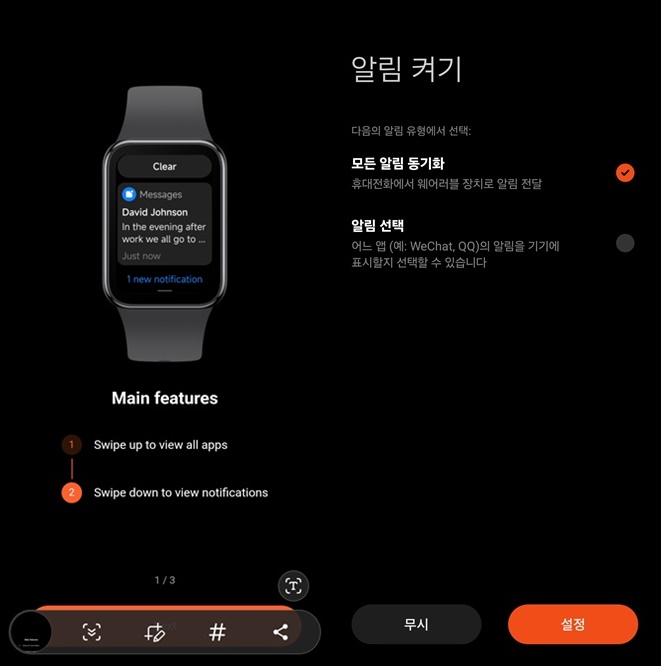
이제 순서대로 계속 진행하시면 됩니다. 알림 동기화도 원하시는 것만 하실 것인지 아니면 전체다 하실 것인지에 대해서 선택하실 수 있습니다.
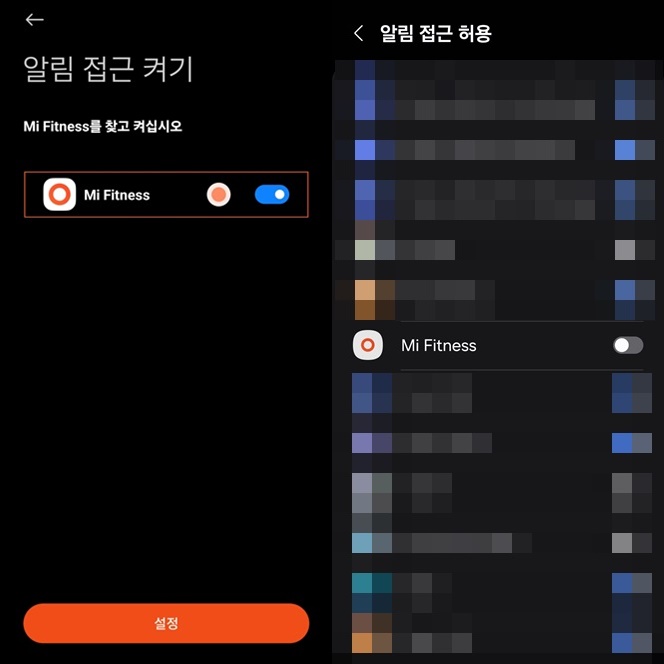
알림을 연결할 미피트니스 앱을 활성화하는 작업입니다. 설정을 누르신 후 알림 접근 허용 메뉴에서 미피트니스 앱을 찾아서 설정해 주셔야 합니다.
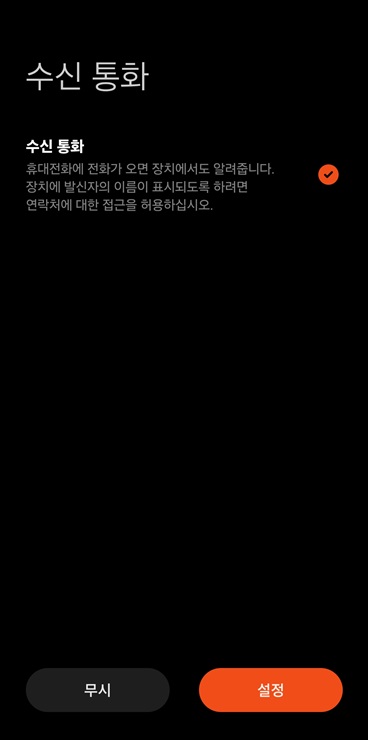
통화 관련 알림도 받으실 것인지에 대한 설정입니다. 설정을 눌러서 확인할 수 있도록 합니다.
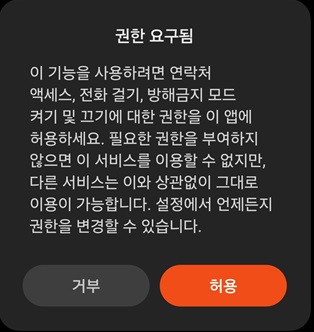
권한 요구에 허용을 누릅니다. 설정이 참 많네요
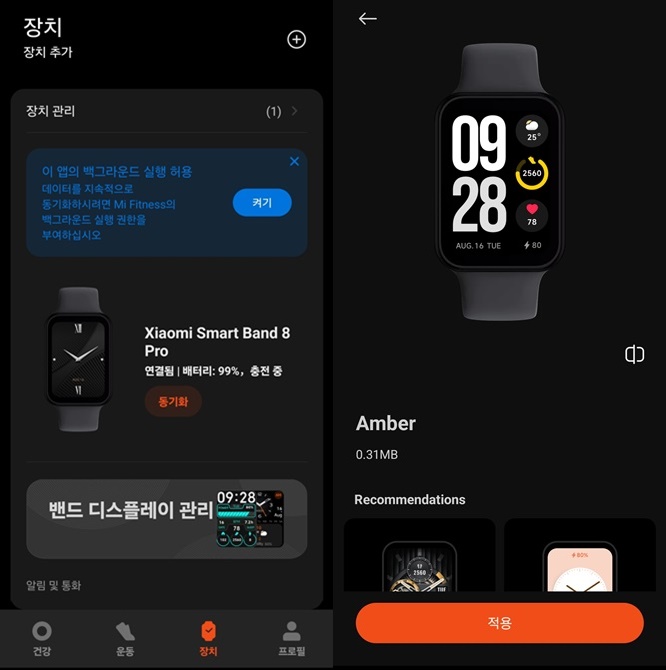
밴드연결이 되었습니다. 상단의 백그라운드 허용 켜기가 되지 않은 것은 중간에 백그라운드 허용을 설정한 게 아니라 모든 연결을 완료한 후에 백그라운드 허용을 설정했기 때문에 그대로 남아 있습니다. 만약 앱 설치 중간에 안내대로 설정하셨다면 저처럼 백그라운드 실행 허용 메시지는 뜨지 않을 것입니다.
미밴드 8 프로 동기화 밑의 밴드 디스플레이 관리에 들어가시면 수많은 워치페이스를 다운로드할 수 있습니다. 저는 글자 크기가 큰 것을 좋아해서 Amber 이란 워치페이스를 선택해서 다운로드하고 적용해 봤습니다.
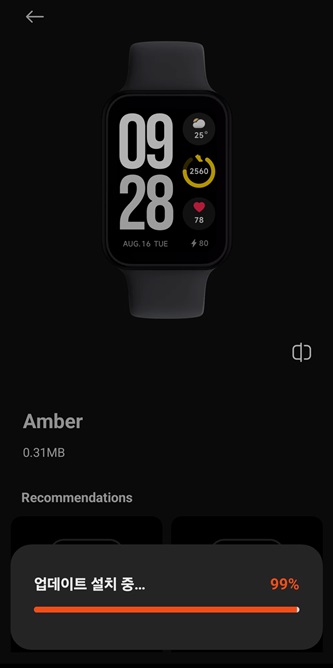
중간에 권한설정이나 업데이트 설정이 몇 개 더 있었느냐 생략했습니다. 진행상황에 맞게 따라 하시면 문제없이 진행됩니다. 앱 디자인은 이쁘게 만들어져 있어서 보기 좋습니다. 미피트니스 데이터와 순토가 연동할 수 있도록 되어 있나 봅니다.
좀 더 사용 후에 미밴드 설정법과 앱 설정법을 올려 보겠습니다.
'모든것의 사용기' 카테고리의 다른 글
| 운동 스마트밴드 갤럭시 핏3 추천 - 수영 측정용 스마트 밴드 (1) | 2024.05.01 |
|---|---|
| 미밴드8 프로 GPS 기능 및 운동 기능 비교 - 스마트워치 같은 스마트밴드 (4) | 2024.04.28 |
| 미밴드8 프로 스마트 밴드 추천 - 갤럭시 핏3 대신할 스마트 밴드 (0) | 2024.04.15 |
| 모디스 일체형 보조배터리 5000mAh - 고속 충전 지원 도킹형 보조배터리 (0) | 2024.04.12 |
| 알리익스프레스 차량용 진공 청소기 추천 - 베이서스 A2 pro (0) | 2024.04.07 |



